【ロリポップでサーバー契約する方法】〜お支払いとログイン〜
2015-04-10 12:03:25
カテゴリー:〜ワードプレス開設までの流れ〜
【ロリポップでサーバーを設置する方法】
こんにちは。セイジロウです。
今回は ” ロリポップでサーバー契約する方法 ” について
書いて行きたいと思います。
この記事は
ドメインを既に取得している人でサーバーのセットアップが
出来ていない人にお役立ちする内容ですね。
前回、ムームードメインで
「連携サービス無料お試し申し込み」という項目から「ロリポップ」を
選択した人という設定で説明していく予定です。
流れとしてはこんな感じになります。
1:「ロリポップからのメールを確認」
↓
2:「ユーザー専用ページからログイン」
↓
3:「入金締切日 までに入金」
↓
4:「ロリポップサーバー契約完了」
という感じで、説明していきますね・・・
まず始めに「ロリポップ」にログインする所から説明していきます。
【ロリポップにログイン】
前回、取得したドメインに対して登録していたメールアドレス宛に
ロリポップからのメールが届いていると思います。
↓ こんな感じですね。
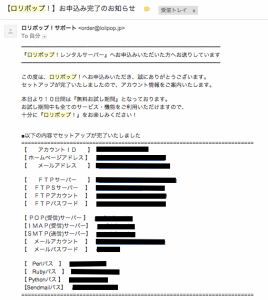
この部分の【メールパスワード】と言われる部分が
ロリポップのパスワードになってきます。
どんな所に入力するかと言うと・・・
まずこちらからロリポップのユーザーページに入ります。
そしたら、次のようなページに行きますよね。
↓
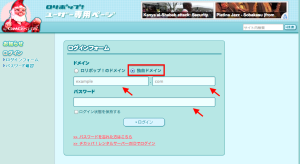
この部分の独自ドメインにチェックを入れて頂き、
取得したドメインと先ほどのパスワードを載せていき、
ログインします。
「サーバー料金お支払い」
その後はサーバー料金を支払いする事になります。
サーバー料金のお支払い方法はコチラになります。
個人的には自動更新設定をオススメしています。
以上の方法でお支払いが出来たと思います。
お支払いができましたら、サーバー契約が完了という事になりますね。
サーバー契約ができましたら後は実際にサイトを作っていくだけになります。
次回はワードプレスをダウンロードする所から書いて行きますね。

コメントする